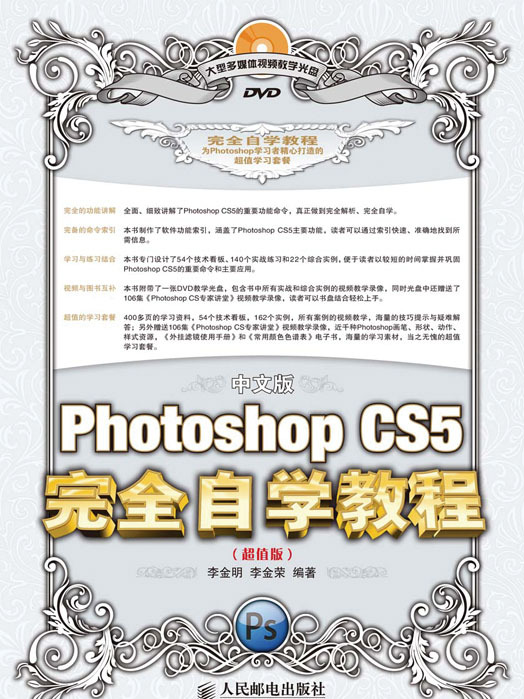內容簡介
《Photoshop CS5完全自學教程(中文·超 值版)》是初學者快速自學Photoshop CS5的經典暢銷教程。全書共分20章,從基礎的Photoshop CS5安裝和使用方法開始講起,以循序漸進的方式詳細解讀圖像基本操作、選區、繪畫與照片修飾、顏色與色調調整、路徑、文字、濾鏡、Web、動畫、視頻、3D等功能,深入剖析圖層、蒙版和通道等軟體核心功能與套用技巧,內容基本涵蓋了Photoshop CS5全部工具和命令。本書中精心安排了162個具有針對性的實例(全部提供視頻教學錄像),不僅可以幫助讀者輕鬆掌握軟體使用方法,更能應對數碼照片處理、平面設計、特效製作等實際工作需要。讀者還可以通過《Photoshop CS5完全自學教程(中文·超 值版)》索引查詢Photoshop各種工具和命令。
隨書光碟中包含所有實例的素材、效果檔案和視頻錄像,並附贈海量設計資源和學習資料,包括近千種畫筆庫、形狀庫、動作庫、漸變庫、樣式庫、100多集的Photoshop基礎學習錄像,以及《Photoshop外掛濾鏡使用手冊》電子書。
《Photoshop CS5完全自學教程(中文·超 值版)》適合廣大Photoshop初學者,以及有志於從事平面設計、插畫設計、包裝設計、網頁製作、三維動畫設計、影視廣告設計等工作的人員使用,同時也適合高等院校相關專業的學生和各類相關培訓班的學員參考閱讀。
圖書目錄
第 1章 初識Photoshop 30
1.1 Photoshop的誕生與發展歷程 30
1.2 Photoshop的套用領域 32
1.2.1 在平面設計中的套用 32
1.2.2 在界面設計中的套用 32
1.2.3 在插畫設計中的套用 32
1.2.4 在網頁設計中的套用 32
1.2.5 在繪畫與數碼藝術中的套用 33
1.2.6 在數碼攝影后期處理中的套用 33
1.2.7 在動畫與CG設計中的套用 33
1.2.8 在效果圖後期製作中的套用 34
1.3 Photoshop CS5的安裝與卸載方法 34
1.3.1 安裝Photoshop CS5的系統需求 34
1.3.2 實戰:安裝Photoshop CS5 34
1.3.3 實戰:卸載Photoshop CS5 35
1.4 Photoshop CS5新增和改進功能 36
1.4.1 內容識別填充 36
1.4.2 選擇複雜圖像易如反掌 36
1.4.3 神奇的操控變形 36
1.4.4 出眾的HDR成像 36
1.4.5 自動鏡頭校正 36
1.4.6 強大的繪圖效果 37
1.4.7 **新的原始圖像處理 37
1.4.8 增強的3D對象製作功能 37
1.4.9 GPU加速功能 37
1.4.10 更簡單的用戶界面管理 37
1.4.11 更出色的媒體管理 37
第 2章 Photoshop基本操作 38
2.1 Photoshop CS5工作界面 38
2.1.1 了解工作界面組件 38
2.1.2 了解文檔視窗 39
2.1.3 了解工具箱 40
2.1.4 了解工具選項欄 41
2.1.5 了解選單 42
2.1.6 了解面板 43
2.1.7 了解狀態欄 44
2.1.8 了解程式欄 44
2.2 查看圖像 45
2.2.1 在不同的螢幕模式下工作 45
2.2.2 在多個視窗中查看圖像 45
2.2.3 實戰:用旋轉視圖工具旋轉畫布 47
2.2.4 實戰:用縮放工具調整視窗比例 48
2.2.5 實戰:用抓手工具移動畫面 48
2.2.6 用導航器面板查看圖像 49
2.2.7 了解視窗縮放命令 50
2.3 設定工作區 50
2.3.1 使用預設工作區 50
2.3.2 實戰:創建自定義工作區 50
2.3.3 實戰:自定義彩色選單命令 51
2.3.4 實戰:自定義工具快捷鍵 51
2.4 使用輔助工具 52
2.4.1 實戰:使用標尺 52
2.4.2 實戰:使用參考線 52
2.4.3 使用智慧型參考線 53
2.4.4 使用格線 54
2.4.5 實戰:為圖像添加注釋 54
2.5 管理工具預設 55
2.6 課後練習 55
第3章 圖像的基本編輯方法 56
3.1 數字圖像基礎 56
3.1.1 點陣圖的特徵 56
3.1.2 矢量圖的特徵 57
3.1.3 像素與解析度的關係 57
3.2 新建檔案 58
3.2.1 創建空白檔案 58
3.2.2 實戰:創建手機屏保使用的文檔 59
3.3 打開檔案 61
3.3.1 用“打開”命令打開檔案 61
3.3.2 用“打開為”命令打開檔案 61
3.3.3 通過捷徑打開檔案 61
3.3.4 打開**近使用過的檔案 62
3.3.5 作為智慧型對象打開 62
3.4 置入檔案 63
3.4.1 實戰:置入EPS格式檔案 63
3.4.2 實戰:置入AI格式檔案 63
3.5 導入檔案 65
3.6 保存檔案 65
3.6.1 用“存儲”命令保存檔案 65
3.6.2 用“存儲為”命令保存檔案 65
3.6.3 用“簽入”命令保存檔案 65
3.6.4 選擇正確的檔案保存格式 66
3.7 導出檔案 67
3.8 關閉檔案 68
3.9 修改像素尺寸和畫布大小 68
3.9.1 實戰:修改圖像的尺寸 68
3.9.2 修改畫布大小 70
3.10 裁剪圖像 71
3.10.1 裁剪工具 71
3.10.2 實戰:用裁剪工具裁剪圖像 72
3.10.3 實戰:用“裁剪”命令裁剪圖像 73
3.11 拷貝與貼上 73
3.11.1 拷貝、合併拷貝與剪下 73
3.11.2 貼上與選擇性貼上 74
3.11.3 清除圖像 75
3.12 圖像的變換與變形操作 75
3.12.1 定界框、中心點和控制點 75
3.12.2 移動圖像 76
3.12.3 實戰:旋轉與縮放 77
3.12.4 實戰:斜切與扭曲 78
3.12.5 實戰:透視變換 79
3.12.6 實戰:精 確變換 79
3.12.7 實戰:變換選區內的圖像 79
3.12.8 實戰:通過變換製作飛鳥 80
3.12.9 實戰:通過變形為咖啡杯貼圖 81
3.12.10 實戰:用操控變形修改拳擊動作 82
3.13 內容識別比例 85
3.13.1 實戰:用內容識別比例縮放圖像 85
3.13.2 實戰:用Alpha通道保護圖像內容 86
3.14 從錯誤中恢復 87
3.14.1 還原與重做 87
3.14.2 前進一步與後退一步 87
3.14.3 恢復檔案 87
3.15 用歷史記錄面板還原操作 88
3.15.1 歷史記錄面板 88
3.15.2 實戰:用歷史記錄面板還原圖像 88
3.16 課後練習 89
第4章 選區 90
4.1 認識選區 90
4.2 選區的基本操作 91
4.2.1 全選與反選 91
4.2.2 取消選擇與重新選擇 91
4.2.3 選區的運算 91
4.2.4 移動選區 92
4.2.5 顯示與隱藏選區 92
4.3 基本選擇工具 92
4.3.1 實戰:使用矩形選框工具 92
4.3.2 實戰:使用橢圓選框工具 93
4.3.3 實戰:使用單行和單列選框工具 94
4.3.4 實戰:用套索工具徒手繪製選區 95
4.3.5 實戰:用多邊形套索工具製作選區 95
4.3.6 實戰:用磁性套索工具製作選區 96
4.3.7 磁性套索工具選項欄 96
4.4 魔棒與快速選擇工具 97
4.4.1 實戰:用魔棒工具選取人體 97
4.4.2 魔棒工具選項欄 97
4.4.3 實戰:用快速選擇工具摳圖 98
4.5 “色彩範圍”命令 99
4.5.1 “色彩範圍”對話框 99
4.5.2 實戰:用“色彩範圍”命令摳像 100
4.6 快速蒙版 102
4.6.1 實戰:用快速蒙版編輯選區 102
4.6.2 設定快速蒙版選項 102
4.7 細化選區 103
4.7.1 選擇視圖模式 103
4.7.2 調整選區邊緣 104
4.7.3 指定輸出方式 104
4.7.4 實戰:用“調整邊緣”命令摳像 105
4.8 選區的編輯操作 106
4.8.1 創建邊界選區 106
4.8.2 平滑選區 106
4.8.3 擴展與收縮選區 106
4.8.4 對選區進行羽化 107
4.8.5 擴大選取與選取相似 107
4.8.6 對選區套用變換 107
4.8.7 存儲選區 108
4.8.8 載入選區 108
4.9 課後練習 109
第5章 繪畫與照片修飾 110
5.1 設定顏色 110
5.1.1 前景色與背景色 110
5.1.2 了解拾色器 111
5.1.3 實戰:用拾色器設定顏色 111
5.1.4 實戰:用吸管工具拾取顏色 112
5.1.5 實戰:用顏色面板調整顏色 113
5.1.6 實戰:用色板面板設定顏色 114
5.2 漸變工具 114
5.2.1 漸變工具選項 114
5.2.2 實戰:用漸變製作水晶按鈕 115
5.2.3 載入漸變庫 116
5.3 填充與描邊 117
5.3.1 實戰:用油漆桶為卡通人填色 117
5.3.2 實戰:用“填充”命令填充草坪圖案 117
5.3.3 實戰:定義圖案製作足球海報 119
5.3.4 實戰:用“描邊”命令製作線描插畫 120
5.4 畫筆面板 122
5.4.1 畫筆預設面板與畫筆下拉麵板 122
5.4.2 畫筆面板 123
5.4.3 筆尖的種類 124
5.4.4 畫筆筆尖形狀 124
5.4.5 形狀動態 125
5.4.6 散布 126
5.4.7 紋理 127
5.4.8 雙重畫筆 128
5.4.9 顏色動態 128
5.4.10 傳遞 129
5.4.11 其他選項 129
5.5 繪畫工具 130
5.5.1 畫筆工具 130
5.5.2 鉛筆工具 131
5.5.3 實戰:使用顏色替換工具 131
5.5.4 混合器畫筆工具 132
5.6 照片修復工具 133
5.6.1 仿製源面板 133
5.6.2 實戰:使用仿製圖章 134
5.6.3 實戰:用圖案圖章繪製特效背景 135
5.6.4 實戰:使用修復畫筆工具 136
5.6.5 實戰:用污點修復畫筆去除面部色斑 137
5.6.6 實戰:用修補工具複製人像 138
5.6.7 實戰:使用紅眼工具 139
5.6.8 實戰:用歷史記錄畫筆恢復局部色彩 139
5.6.9 實戰:使用歷史記錄藝術畫筆工具 140
5.7 照片潤飾工具 141
5.7.1 模糊工具與銳化工具 141
5.7.2 加深工具與減淡工具 141
5.7.3 塗抹工具 142
5.7.4 海綿工具 142
5.8 擦除工具 142
5.8.1 橡皮擦工具 142
5.8.2 實戰:用背景橡皮擦工具擦除背景 143
5.8.3 實戰:用魔術橡皮擦工具摳像 144
5.9 用“鏡頭校正”濾鏡校正數碼照片 145
5.9.1 自動校正問題照片 145
5.9.2 手動校正桶形和枕形失真 145
5.9.3 實戰:校正出現色差的照片 146
5.9.4 實戰:校正出現暈影的照片 146
5.9.5 實戰:校正傾斜的照片 146
5.10 用“消失點”濾鏡修復照片 147
5.10.1 “消失點”對話框 147
5.10.2 實戰:在透視狀態下複製圖像 149
5.11 用“液化”濾鏡扭曲圖像 150
5.11.1 “液化”對話框 150
5.11.2 使用變形工具 150
5.11.3 設定工具選項 152
5.11.4 設定重建選項 152
5.11.5 設定蒙版選項 152
5.11.6 設定視圖選項 152
5.12 課後練習 153
第6章 圖層 154
6.1 什麼是圖層 154
6.1.1 圖層的原理 154
6.1.2 圖層面板 155
6.1.3 圖層的類型 156
6.2 創建圖層 157
6.2.1 在圖層面板中創建圖層 157
6.2.2 用“新建”命令創建圖層 157
6.2.3 用“通過拷貝的圖層”命令創建圖層 157
6.2.4 用“通過剪下的圖層”命令創建圖層 157
6.2.5 創建背景圖層 157
6.2.6 將背景圖層轉換為普通圖層 158
6.3 編輯圖層 158
6.3.1 選擇圖層 158
6.3.2 複製圖層 159
6.3.3 連結圖層 160
6.3.4 修改圖層的名稱與顏色 160
6.3.5 顯示與隱藏圖層 160
6.3.6 鎖定圖層 161
6.3.7 刪除圖層 162
6.3.8 柵格化圖層內容 162
6.3.9 清除圖像的雜邊 162
6.4 排列與分布圖層 163
6.4.1 調整圖層的堆疊順序 163
6.4.2 實戰:對齊圖層 163
6.4.3 實戰:分布圖層 164
6.5 合併與蓋印圖層 165
6.5.1 合併圖層 165
6.5.2 向下合併圖層 166
6.5.3 合併可見圖層 166
6.5.4 拼合圖像 166
6.5.5 蓋印圖層 166
6.6 用圖層組管理圖層 167
6.6.1 創建圖層組 167
6.6.2 從所選圖層創建圖層組 167
6.6.3 創建嵌套結構的圖層組 167
6.6.4 將圖層移入或移出圖層組 167
6.6.5 取消圖層編組 168
6.7 圖層樣式 168
6.7.1 添加圖層樣式 168
6.7.2 圖層樣式對話框 169
6.7.3 投影 169
6.7.4 內陰影 171
6.7.5 外發光 171
6.7.6 內發光 172
6.7.7 斜面和浮雕 173
6.7.8 光澤 176
6.7.9 顏色疊加 177
6.7.10 漸變疊加 177
6.7.11 圖案疊加 177
6.7.12 描邊 178
6.8 編輯圖層樣式 178
6.8.1 顯示與隱藏效果 178
6.8.2 修改效果 179
6.8.3 複製、貼上與清除效果 179
6.9 使用樣式面板 180
6.10 課後練習 181
第7章 圖層的高 級操作 182
7.1 不透明度 182
7.2 混合模式 183
7.3 填充圖層 186
7.3.1 實戰:使用純色填充圖層 186
7.3.2 實戰:使用漸變填充圖層 187
7.3.3 實戰:用圖案填充圖層為衣服貼花 189
7.4 調整圖層 190
7.4.1 了解調整圖層的優勢 190
7.4.2 調整面板 191
7.4.3 實戰:用調整圖層製作搖滾風格圖像 192
7.4.4 實戰:控制調整強度和調整範圍 193
7.4.5 修改調整參數 193
7.4.6 刪除調整圖層 194
7.5 智慧型對象 194
7.5.1 了解智慧型對象的優勢 194
7.5.2 創建智慧型對象 194
7.5.3 創建連結的智慧型對象實例 196
7.5.4 創建非連結智慧型對象實例 196
7.5.5 實戰:用智慧型對象製作旋轉特效 196
7.6 課後練習 197
第8章 顏色與色調調整 198
8.1 轉換圖像的顏色模式 198
8.1.1 點陣圖模式 198
8.1.2 灰度模式 199
8.1.3 雙色調模式 199
8.1.4 索引模式 200
8.1.5 RGB顏色模式 201
8.1.6 CMYK顏色模式 201
8.1.7 Lab顏色模式 201
8.1.8 多通道模式 201
8.1.9 位深度 202
8.1.10 顏色表 202
8.2 快速調整圖像 203
8.2.1 自動色調命令 203
8.2.2 自動對比度命令 203
8.2.3 自動顏色命令 203
8.3 亮度/對比度命令 204
8.4 曝光度命令 204
8.5 自然飽和度命令 205
8.6 色相/飽和度命令 205
8.7 色彩平衡命令 208
8.8 黑白命令 208
8.9 照片濾鏡命令 210
8.10 通道混合器命令 210
8.11 反相命令 211
8.12 色調分離命令 212
8.13 色調均化命令 212
8.14 漸變映射命令 213
8.15 可選顏色命令 213
8.16 陰影/高光命令 214
8.17 變化命令 216
8.18 匹配顏色命令 218
8.19 替換顏色命令 219
8.20 閾值命令 220
8.21 去色命令 221
8.22 課後練習 221
第9章 顏色與色調高 級調整工具 222
9.1 用顏色取樣器和信息面板識別顏色 222
9.2 信息面板 223
9.2.1 使用信息面板 223
9.2.2 設定信息面板選項 224
9.3 直方圖 225
9.3.1 直方圖面板 225
9.3.2 直方圖中的統計數據 226
9.3.3 從直方圖中判斷照片的影調和曝光 226
9.4 色階 228
9.4.1 色階對話框 228
9.4.2 色階的色調映射原理 229
9.4.3 實戰:讓灰暗的照片變得清晰 230
9.4.4 實戰:在閾值模式下調整照片清晰度 231
9.5 曲線 232
9.5.1 曲線對話框 232
9.5.2 曲線的色調映射原理 235
9.5.3 曲線與色階的異同之處 236
9.5.4 典型曲線對圖像產生的影響 236
9.5.5 實戰:調整嚴重曝光不足的照片 237
9.5.6 實戰:調整曝光過度的照片 238
9.6 課後練習 239
第 10章 蒙版與通道 240
10.1 蒙版總覽 240
10.2 蒙版面板 240
10.3 矢量蒙版 241
10.3.1 實戰:創建矢量蒙版 241
10.3.2 實戰:向矢量蒙版中添加形狀 242
10.3.3 實戰:為矢量蒙版添加效果 242
10.3.4 實戰:編輯矢量蒙版中的圖形 242
10.3.5 變換矢量蒙版 243
10.3.6 將矢量蒙版轉換為圖層蒙版 243
10.4 剪貼蒙版 244
10.4.1 實戰:創建剪貼蒙版 244
10.4.2 剪貼蒙版的圖層結構 244
10.4.3 設定剪貼蒙版的不透明度 245
10.4.4 設定剪貼蒙版的混合模式 245
10.4.5 將圖層加入或移出剪貼蒙版組 245
10.4.6 釋放剪貼蒙版 246
10.5 圖層蒙版 246
10.5.1 圖層蒙版的原理 246
10.5.2 實戰:創建圖層蒙版 247
10.5.3 實戰:從選區中生成蒙版 248
10.5.4 實戰:從圖像中生成蒙版 248
10.5.5 複製與轉移蒙版 249
10.5.6 連結與取消連結蒙版 249
10.6 通道總覽 249
10.6.1 顏色通道 249
10.6.2 Alpha通道 249
10.6.3 專色通道 250
10.7 通道面板 250
10.8 編輯通道 251
10.8.1 通道的基本操作 251
10.8.2 Alpha通道與選區的互相轉換 251
10.8.3 編輯與修改專色 252
10.8.4 重命名、複製與刪除通道 252
10.8.5 同時顯示Alpha通道和圖像 252
10.9 高 級混合選項 253
10.9.1 常規混合與高 級混合 253
10.9.2 限制混合通道 253
10.9.3 挖空 254
10.9.4 將內部效果混合成組 254
10.9.5 將剪貼圖層混合成組 254
10.9.6 透明形狀圖層 254
10.9.7 圖層蒙版隱藏效果 255
10.9.8 矢量蒙版隱藏效果 255
10.10 混合顏色帶 255
10.10.1 解讀混合顏色帶 255
10.10.2 實戰:煙花摳圖 256
10.11 套用圖像命令 257
10.11.1 套用圖像命令對話框 257
10.11.2 設定參與混合的對象 257
10.11.3 設定被混合的對象 257
10.11.4 設定混合模式和強度 257
10.11.5 控制混合範圍 258
10.12 計算命令 259
10.13 課後練習 259
第 11章 矢量工具與路徑 260
11.1 了解繪圖模式 260
11.2 了解路徑與錨點的特徵 261
11.2.1 認識路徑 261
11.2.2 認識錨點 261
11.3 使用鋼筆工具繪圖 262
11.3.1 實戰:繪製直線 262
11.3.2 實戰:繪製曲線 262
11.3.3 實戰:繪製轉角曲線 262
11.3.4 實戰:創建自定義形狀 263
11.3.5 鋼筆選項 263
11.3.6 使用自由鋼筆工具 264
11.3.7 使用磁性鋼筆工具 264
11.4 編輯路徑 265
11.4.1 選擇與移動錨點、路徑段和路徑 265
11.4.2 添加錨點與刪除錨點 265
11.4.3 轉換錨點的類型 266
11.4.4 調整路徑形狀 266
11.4.5 路徑的運算方法 266
11.4.6 路徑的變換操作 267
11.4.7 對齊與分布路徑 267
11.5 路徑面板 268
11.5.1 了解路徑面板 268
11.5.2 了解工作路徑 269
11.5.3 新建路徑 269
11.5.4 選擇路徑與隱藏路徑 269
11.5.5 複製與刪除路徑 269
11.6 使用形狀工具 270
11.6.1 矩形工具 270
11.6.2 圓角矩形工具 271
11.6.3 橢圓工具 271
11.6.4 多邊形工具 271
11.6.5 直線工具 272
11.6.6 自定形狀工具 272
11.6.7 實戰:載入形狀庫 272
11.7 課後練習 273
第 12章 文字 274
12.1 解讀Photoshop中的文字 274
12.1.1 文字的類型 274
12.1.2 文字工具選項欄 274
12.2 創建點文字和段落文字 276
12.2.1 實戰:創建點文字 276
12.2.2 實戰:編輯文字內容 276
12.2.3 實戰:創建段落文字 277
12.2.4 實戰:編輯段落文字 277
12.2.5 轉換點文本與段落文本 278
12.2.6 轉換水平文字與垂直文字 278
12.3 創建變形文字 278
12.3.1 實戰:創建變形文字 278
12.3.2 設定變形選項 279
12.3.3 重置變形與取消變形 280
12.4 創建路徑文字 280
12.4.1 實戰:沿路徑排列文字 280
12.4.2 實戰:移動與翻轉路徑文字 280
12.4.3 實戰:編輯文字路徑 281
12.5 格式化字元 281
12.6 格式化段落 282
12.6.1 使用段落面板 282
12.6.2 設定段落的對齊與縮進 283
12.6.3 設定段落的間距 283
12.6.4 設定連字 283
12.7 編輯文本 284
12.7.1 拼寫檢查 284
12.7.2 查找和替換文本 284
12.7.3 將文字創建為工作路徑 284
12.7.4 將文字轉換為形狀 285
12.7.5 更改所有文字圖層 285
12.7.6 替換所有欠缺字型 285
12.8 課後練習 285
第 13章 濾鏡 286
13.1 濾鏡的原理與使用方法 286
13.1.1 什麼是濾鏡 286
13.1.2 濾鏡的種類和主要用途 287
13.1.3 濾鏡的使用規則 287
13.1.4 濾鏡的使用技巧 287
13.1.5 查看濾鏡的信息 288
13.1.6 提高濾鏡性能 288
13.1.7 瀏覽在線上濾鏡 288
13.2 濾鏡庫 289
13.2.1 濾鏡庫概覽 289
13.2.2 效果圖層 289
13.2.3 實戰:製作抽絲效果照片 290
13.3 智慧型濾鏡 291
13.3.1 智慧型濾鏡與普通濾鏡的區別 291
13.3.2 實戰:製作網點照片 292
13.3.3 實戰:修改智慧型濾鏡 293
13.3.4 實戰:遮蓋智慧型濾鏡 294
13.3.5 重新排列智慧型濾鏡 295
13.3.6 顯示與隱藏智慧型濾鏡 295
13.3.7 複製智慧型濾鏡 295
13.3.8 刪除智慧型濾鏡 295
13.4 風格化濾鏡組 296
13.4.1 查找邊緣 296
13.4.2 等高線 296
13.4.3 風 296
13.4.4 浮雕效果 296
13.4.5 擴散 297
13.4.6 拼貼 297
13.4.7 曝光過度 297
13.4.8 凸出 297
13.4.9 照亮邊緣 298
13.5 畫筆描邊濾鏡組 298
13.5.1 成角的線條 298
13.5.2 墨水輪廓 298
13.5.3 噴濺 299
13.5.4 噴色描邊 299
13.5.5 強化的邊緣 299
13.5.6 深色線條 299
13.5.7 菸灰墨 300
13.5.8 陰影線 300
13.6 模糊濾鏡組 300
13.6.1 表面模糊 300
13.6.2 動感模糊 301
13.6.3 方框模糊 301
13.6.4 高斯模糊 301
13.6.5 模糊與進一步模糊 301
13.6.6 徑向模糊 301
13.6.7 鏡頭模糊 302
13.6.8 平均 303
13.6.9 特殊模糊 303
13.6.10 形狀模糊 304
13.7 扭曲濾鏡組 304
13.7.1 波浪 304
13.7.2 波紋 305
13.7.3 玻璃 305
13.7.4 海洋波紋 305
13.7.5 極坐標 305
13.7.6 擠壓 306
13.7.7 擴散亮光 306
13.7.8 切變 306
13.7.9 球面化 307
13.7.10 水波 307
13.7.11 旋轉扭曲 308
13.7.12 置換 308
13.8 銳化濾鏡組 309
13.8.1 銳化與進一步銳化 309
13.8.2 銳化邊緣與USM銳化 309
13.8.3 智慧型銳化 309
13.9 視頻濾鏡組 311
13.9.1 NTSC顏色 311
13.9.2 逐行 311
13.10 素描濾鏡組 311
13.10.1 半調圖案 311
13.10.2 便條紙 312
13.10.3 粉筆和炭筆 312
13.10.4 鉻黃 312
13.10.5 繪圖筆 312
13.10.6 基底凸現 313
13.10.7 石膏效果 313
13.10.8 水彩畫紙 313
13.10.9 撕邊 313
13.10.10 炭筆 314
13.10.11 炭精筆 314
13.10.12 圖章 314
13.10.13 網狀 314
13.10.14 影印 315
13.11 紋理濾鏡組 315
13.11.1 龜裂縫 315
13.11.2 顆粒 315
13.11.3 馬賽克拼貼 315
13.11.4 拼綴圖 316
13.11.5 染色玻璃 316
13.11.6 紋理化 316
13.12 像素化濾鏡組 317
13.12.1 彩塊化 317
13.12.2 彩色半調 317
13.12.3 點狀化 317
13.12.4 晶格化 317
13.12.5 馬賽克 317
13.12.6 碎片 318
13.12.7 銅版雕刻 318
13.13 渲染濾鏡組 318
13.13.1 雲彩和分層雲彩 318
13.13.2 光照效果 319
13.13.3 鏡頭光暈 321
13.13.4 纖維 321
13.14 藝術效果濾鏡組 322
13.14.1 壁畫 322
13.14.2 彩色鉛筆 322
13.14.3 粗糙蠟筆 322
13.14.4 底紋效果 322
13.14.5 調色刀 323
13.14.6 乾畫筆 323
13.14.7 海報邊緣 323
13.14.8 海綿 323
13.14.9 繪畫塗抹 324
13.14.10 膠片顆粒 324
13.14.11 木刻 324
13.14.12 霓虹燈光 324
13.14.13 水彩 324
13.14.14 塑膠包裝 325
13.14.15 塗抹棒 325
13.15 雜色濾鏡組 325
13.15.1 減少雜色 325
13.15.2 蒙塵與劃痕 326
13.15.3 去斑 326
13.15.4 添加雜色 326
13.15.5 中間值 327
13.16 其它濾鏡組 327
13.16.1 高反差保留 327
13.16.2 位移 327
13.16.3 自定 328
13.16.4 **大值與**小值 328
13.17 Digimarc濾鏡組 328
13.17.1 嵌入水印 328
13.17.2 讀取水印 329
13.18 課後練習 329
第 14章 Web圖形 330
14.1 使用Web圖形 330
14.1.1 Web 安全色 330
14.1.2 實戰:創建翻轉 330
14.2 創建切片 331
14.2.1 了解切片的類型 331
14.2.2 實戰:使用切片工具創建切片 332
14.2.3 實戰:基於參考線創建切片 332
14.3 修改切片 333
14.3.1 實戰:選擇、移動與調整切片 333
14.3.2 劃分切片 334
14.3.3 組合切片與刪除切片 335
14.3.4 轉換為用戶切片 335
14.3.5 設定切片選項 335
14.4 最佳化圖像 336
14.5 課後練習 337
第 15章 視頻與動畫 338
15.1 了解視頻功能 338
15.1.1 視頻圖層 338
15.1.2 時間軸模式“動畫”面板 339
15.2 創建與編輯視頻圖層 340
15.2.1 創建視頻圖層 340
15.2.2 實戰:將視頻幀導入圖層 340
15.2.3 實戰:修改視頻層的透明度 341
15.2.4 實戰:為視頻圖層添加效果 343
15.2.5 插入、複製和刪除空白視頻幀 344
15.2.6 進行像素長寬比校正 344
15.2.7 解釋視頻素材 345
15.2.8 在視頻圖層中替換素材 345
15.2.9 在視頻圖層中恢復幀 345
15.2.10 保存視頻檔案 346
15.2.11 導出視頻預覽 346
15.2.12 渲染視頻 346
15.3 動畫 346
15.3.1 幀模式“動畫”面板 346
15.3.2 實戰:製作蝴蝶飛舞動畫 347
15.4 課後練習 349
第 16章 3D技術 350
16.1 3D功能概述 350
16.2 使用3D工具 350
16.2.1 移動、旋轉和縮放模型 350
16.2.2 移動3D相機 352
16.3 3D面板 353
16.3.1 3D場景設定 353
16.3.2 3D格線設定 354
16.3.3 3D材料設定 354
16.3.4 3D光源設定 356
16.4 創建和編輯3D模型的紋理 357
16.4.1 實戰:為筆記本螢幕貼圖 357
16.4.2 重新參數化紋理映射 358
16.4.3 創建UV疊加 358
16.4.4 實戰:創建重複的紋理 358
16.5 在3D模型上繪畫 359
16.5.1 選擇要繪畫的表面 359
16.5.2 標識可繪畫區域 360
16.5.3 設定繪畫衰減角度 360
16.5.4 實戰:在3D汽車模型上塗鴉 360
16.6 從2D圖像創建3D對象 362
16.6.1 實戰:製作3D明信片 362
16.6.2 實戰:製作3D易拉罐 363
16.6.3 實戰:製作3D格線 364
16.6.4 實戰:製作3D立體字 365
16.7 創建3D體積 366
16.8 存儲和導出3D檔案 366
16.8.1 存儲3D檔案 366
16.8.2 導出3D圖層 366
16.8.3 合併3D圖層 366
16.8.4 合併3D圖層和2D圖層 366
16.8.5 柵格化3D圖層 366
16.8.6 將3D圖層轉換為智慧型對象 366
16.8.7 在線上瀏覽3D內容 366
16.9 3D模型的渲染 367
16.9.1 渲染設定 367
16.9.2 連續渲染選區 368
16.9.3 恢復連續渲染 369
16.9.4 地面陰影捕捉器 369
16.10 測量 369
16.10.1 設定測量比例 369
16.10.2 創建比例標記 369
16.10.3 編輯比例標記 370
16.10.4 選擇數據點 371
16.10.5 實戰:使用標尺工具 371
16.11 圖像堆疊 372
16.11.1 創建圖像堆疊 372
16.11.2 編輯圖像堆疊 373
16.12 課後練習 373
第 17章 動作與任務自動化 374
17.1 使用動作實現自動化 374
17.1.1 了解動作面板 374
17.1.2 實戰:錄製照片處理動作 375
17.1.3 實戰:在動作中插入命令 377
17.1.4 實戰:在動作中插入選單項目 378
17.1.5 實戰:在動作中插入停止 378
17.1.6 實戰:在動作中插入路徑 379
17.1.7 重排、複製與刪除動作 380
17.1.8 修改動作的名稱和參數 380
17.1.9 指定回放速度 380
17.1.10 載入外部動作庫 381
17.1.11 實戰:製作拼貼效果照片 381
17.2 批處理 381
17.2.1 實戰:處理一批圖像檔案 381
17.2.2 實戰:創建快捷批處理 383
17.3 腳本 384
17.4 數據驅動圖形 384
17.4.1 定義變數 384
17.4.2 定義數據組 385
17.4.3 預覽與套用數據組 385
17.4.4 導入與導出數據組 385
17.5 課後練習 385
第 18章 色彩管理與系統預設 386
18.1 色彩管理 386
18.1.1 顏色設定 386
18.1.2 指定配置檔案 387
18.1.3 轉換為配置檔案 387
18.2 Adobe PDF預設 388
18.3 設定Photoshop首 選項 388
18.3.1 常規 388
18.3.2 界面 389
18.3.3 檔案處理 390
18.3.4 性能 390
18.3.5 游標 391
18.3.6 透明度與色域 391
18.3.7 單位與標尺 392
18.3.8 參考線、格線和切片 392
18.3.9 增效工具 392
18.3.10 文字 392
18.3.11 3D 393
第 19章 列印與輸出 394
19.1 列印 394
19.1.1 設定基本列印選項 394
19.1.2 指定色彩管理 394
19.1.3 指定印前輸出 395
19.1.4 列印一份 395
19.2 陷印 395
第 20章 綜合實例 396
20.1 精通畫筆套用:時尚界面設計 396
20.2 精通選區:製作 Mix & Match 風格插畫 400
20.3 精通色彩調整:製作當代藝術作品 404
20.4 精通混合模式:製作設計類主題海報 406
20.5 精通圖層樣式:製作光感氣泡 408
20.6 精通通道摳圖:為婚紗換背景 412
20.7 精通特效字:製作網狀字 414
20.8 精通特效字:製作金屬字 416
20.9 精通特效:心形雲朵 420
20.10 精通照片處理:挽救閉眼照 422
20.11 精通照片處理:柯達外掛程式磨皮 423
20.12 精通照片處理:用Lab調出唯美藍調 424
20.13 精通照片處理:製作極地效果 425
20.14 精通平面設計:製作唯美插畫 426
20.15 精通平面設計:製作運動主題海報 430
20.16 精通照片潤飾:快速美白 433
20.17 精通照片潤飾:製作柔光藝術照 434
20.18 精通照片潤飾:製作商業外景片效果 435
20.19 精通照片潤飾:製作淡雅寫真 436
20.20 精通照片潤飾:製作夢幻效果 439
20.21 精通質感:製作岩石刻字 440
20.22 精通質感:製作水晶花 441
索引 444